'>

Om du vill hålla dina Razer-enheter i gott skick och ge bästa möjliga upplevelse när du använder din Windows-dator, försök uppdatera Razer-förare .
Dessutom, om Razer Synapse inte fungerar på din dator kan du också prova metoderna i det här inlägget för att lösa ditt problem och installera rätt och senaste drivrutiner för dina Razer-enheter.
Hur laddar jag ner eller uppdaterar Razer-drivrutiner?
- Ladda ner eller uppdatera Razer-drivrutiner manuellt
- Ladda ner eller uppdatera Razer-drivrutiner automatiskt
Metod 1: Ladda ner eller uppdatera Razer-drivrutiner manuellt
Du kan ladda ner Razer-drivrutinerna manuellt från webbplatsen.
Innan du börjar bör du veta säkert enhetsmodell och din Windows operativ system information.
1) Gå till Razer Support Center .
2) Sök efter din enhetsmodell, eller så kan du navigera till produktlista och hitta din enhet.
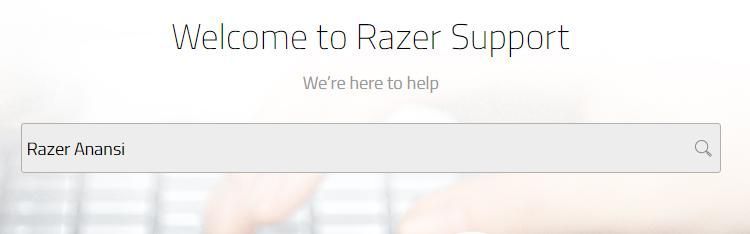
Eller
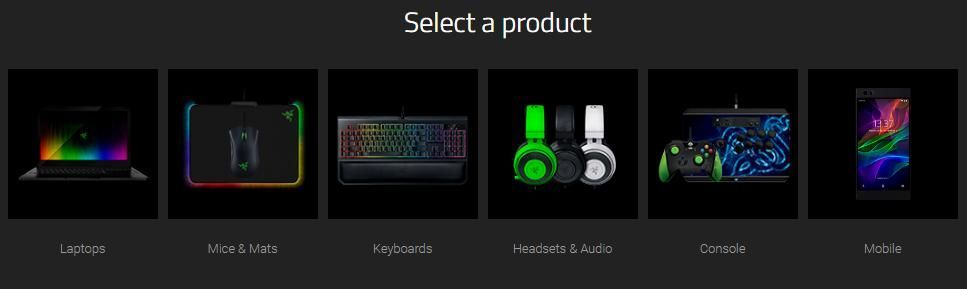
3) Klicka på på produktsupportsidan Programvara och drivrutiner till vänster.
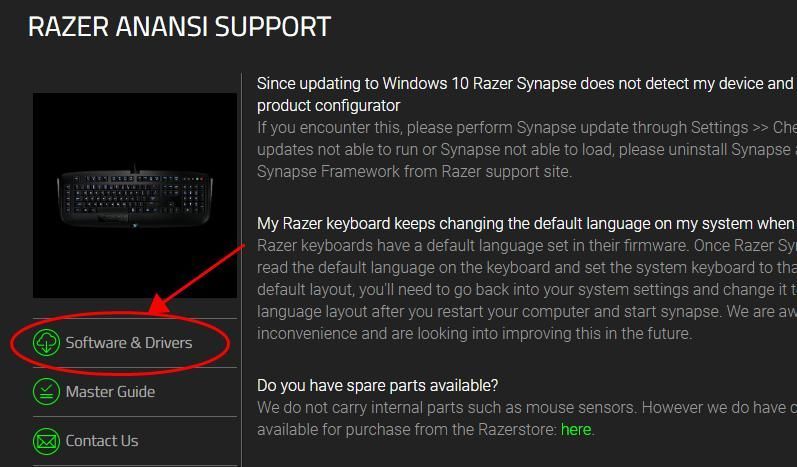
4) Ladda ner programvaran eller drivrutinen som är kompatibel med ditt operativsystem.
5) Kör den nedladdade filen och följ instruktionerna på skärmen för att installera drivrutinerna i din dator.
Manuell nedladdning av Razer-drivrutiner kräver tid och datorkunskaper. Oroa dig inte om den här metoden inte fungerar. Vi har en annan lösning.
Metod 2: Ladda ner eller uppdatera Razer-drivrutiner automatiskt
Om du inte har tid eller tålamod kan du också uppdatera Razer-förare automatiskt med Förare lätt .
Driver Easy känner automatiskt igen ditt system och hittar rätt drivrutiner för det. Du behöver inte veta exakt vilket system din dator kör, du behöver inte riskera att ladda ner och installera fel drivrutin och du behöver inte oroa dig för att göra ett misstag när du installerar.
Du kan uppdatera dina drivrutiner automatiskt med antingen FRI eller den För version av Driver Easy. Men med Pro-versionen tar det bara två klick (och du får en 30-dagars pengarna tillbaka-garanti ):
1) Ladda ner och installera Driver Easy.
2) Kör drivrutinen enkelt och klicka Skanna nu knapp. Driver Easy kommer sedan att skanna din dator och upptäcka eventuella problemdrivrutiner.
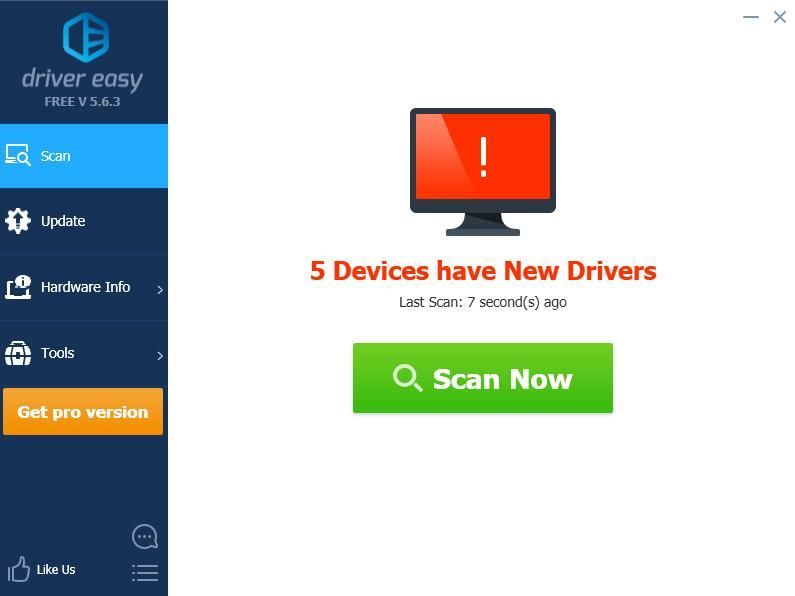
3) Klicka på Uppdatering bredvid den flaggade enheten för att automatiskt ladda ner rätt version av den här drivrutinen (du kan göra detta med FRI version). Installera sedan drivrutinen i din dator.
Eller klicka Uppdatera alla för att automatiskt ladda ner och installera rätt version av alla drivrutiner som saknas eller är inaktuella på ditt system (detta kräver Pro-version - du uppmanas att uppgradera när du klickar Uppdatera alla ).
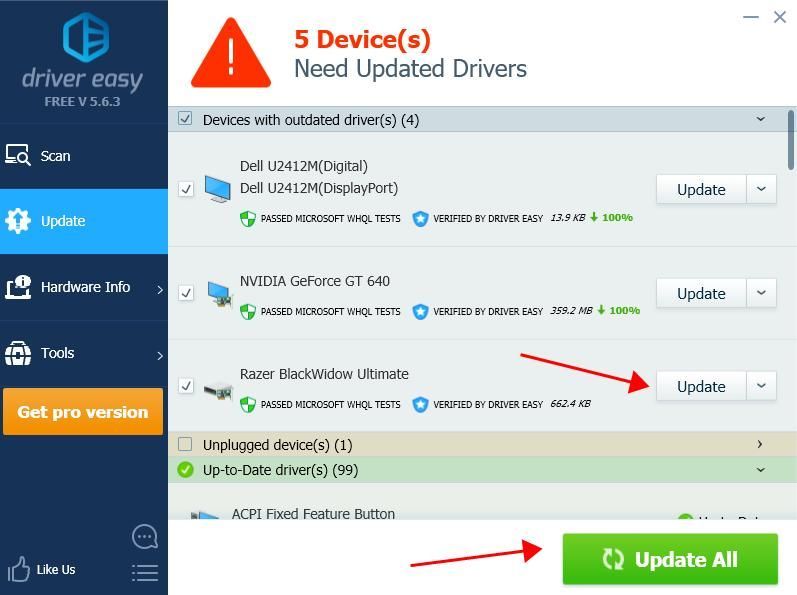
4) Starta om datorn efter uppdatering, och du bör ha dina Razer-drivrutiner uppdaterade.
Pro-versionen av Driver Easy levereras med fullständig teknisk support.Om du behöver hjälp, vänligen kontakta Driver Easy supportteam på support@drivereasy.com .
Där har du det - de två metoderna för att snabbt och enkelt uppdatera dina Razer-drivrutiner.


![[Fast] Warframe startar inte](https://letmeknow.ch/img/knowledge-base/1B/fixed-warframe-not-launching-1.png)



